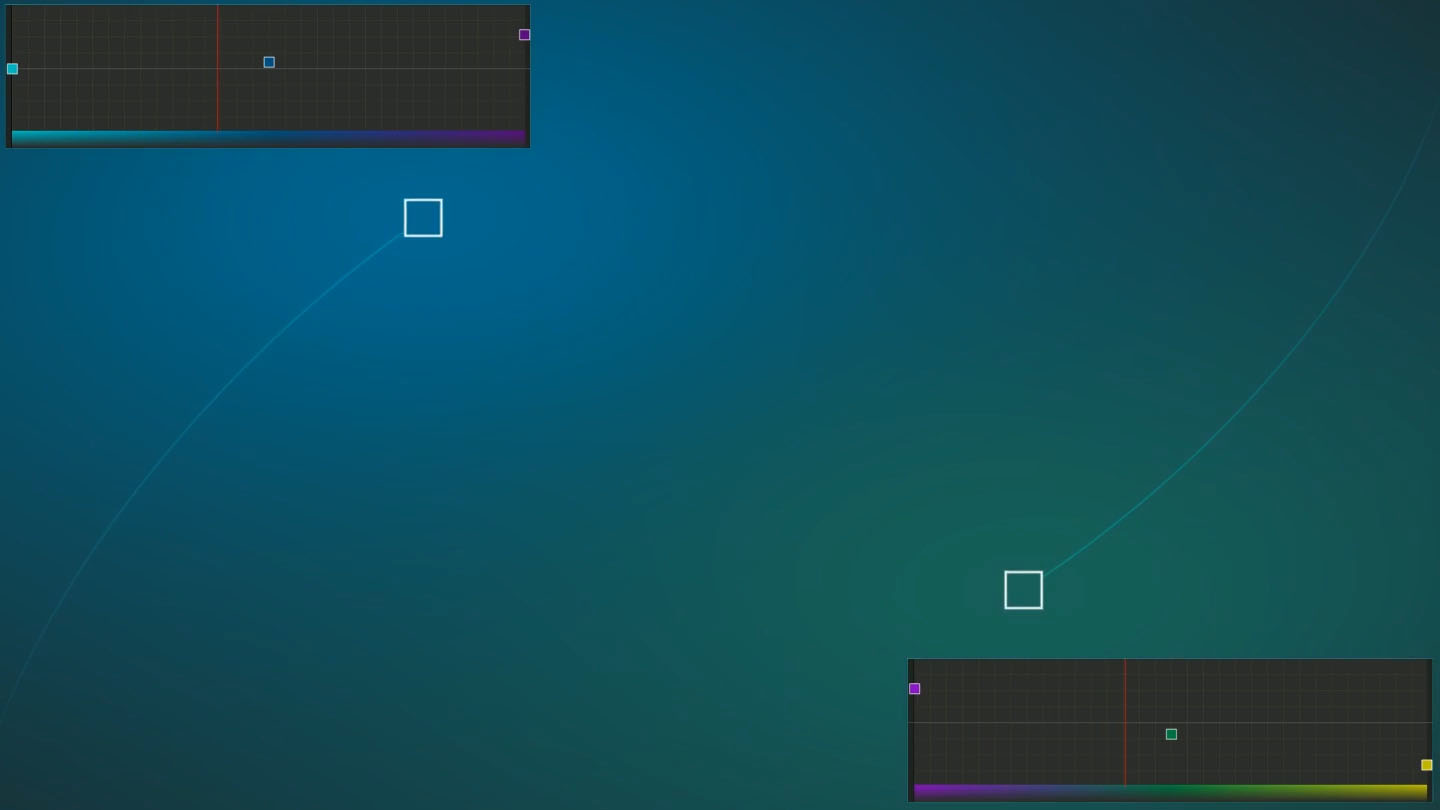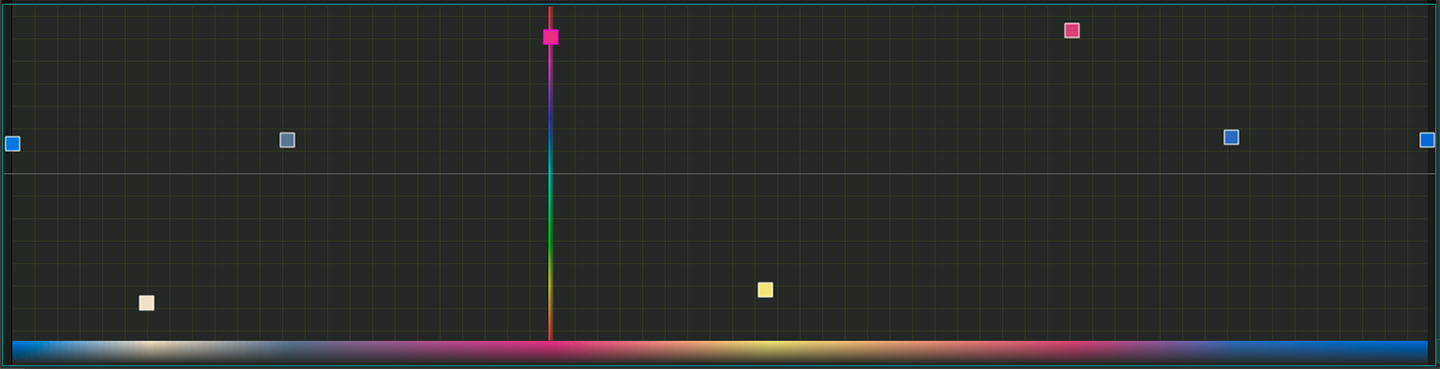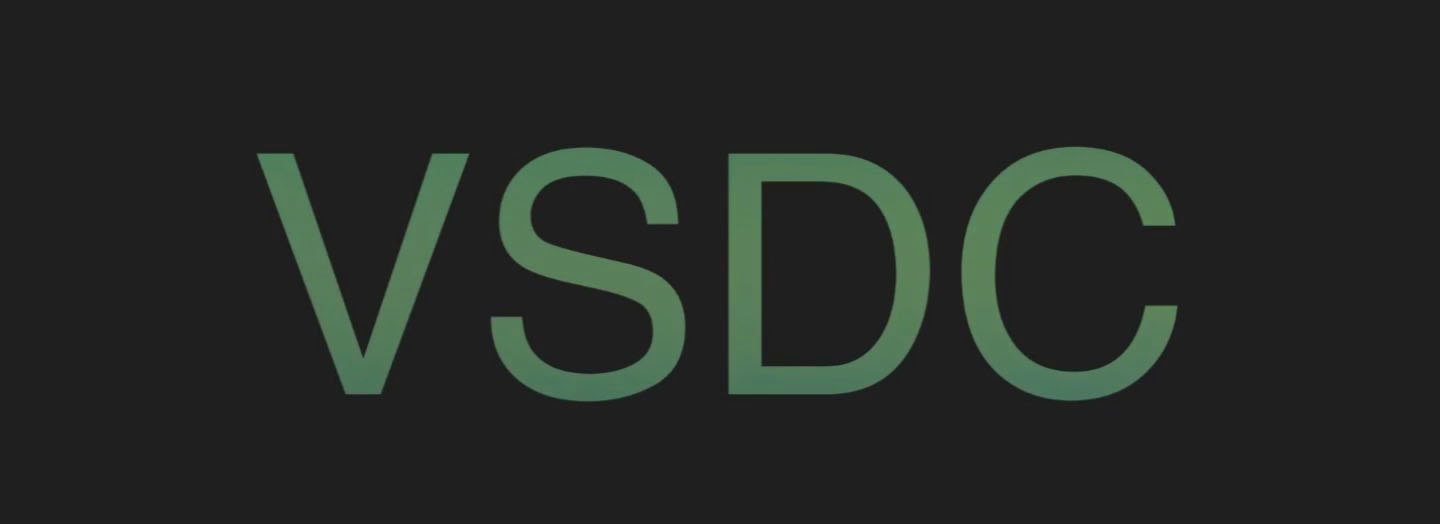カラー補正
画像の色をバランス調整
編集スキルがなくても大丈夫。このエディターなら、YouTubeのVlog、TikTokの動画、Instagramリールなど、どんなコンテンツでも簡単に映画のような仕上がりにできます。そして何より、このソフトは無料!気になったら、ぜひ続きを読んでこのビデオエディターの可能性をチェックしてみてください。
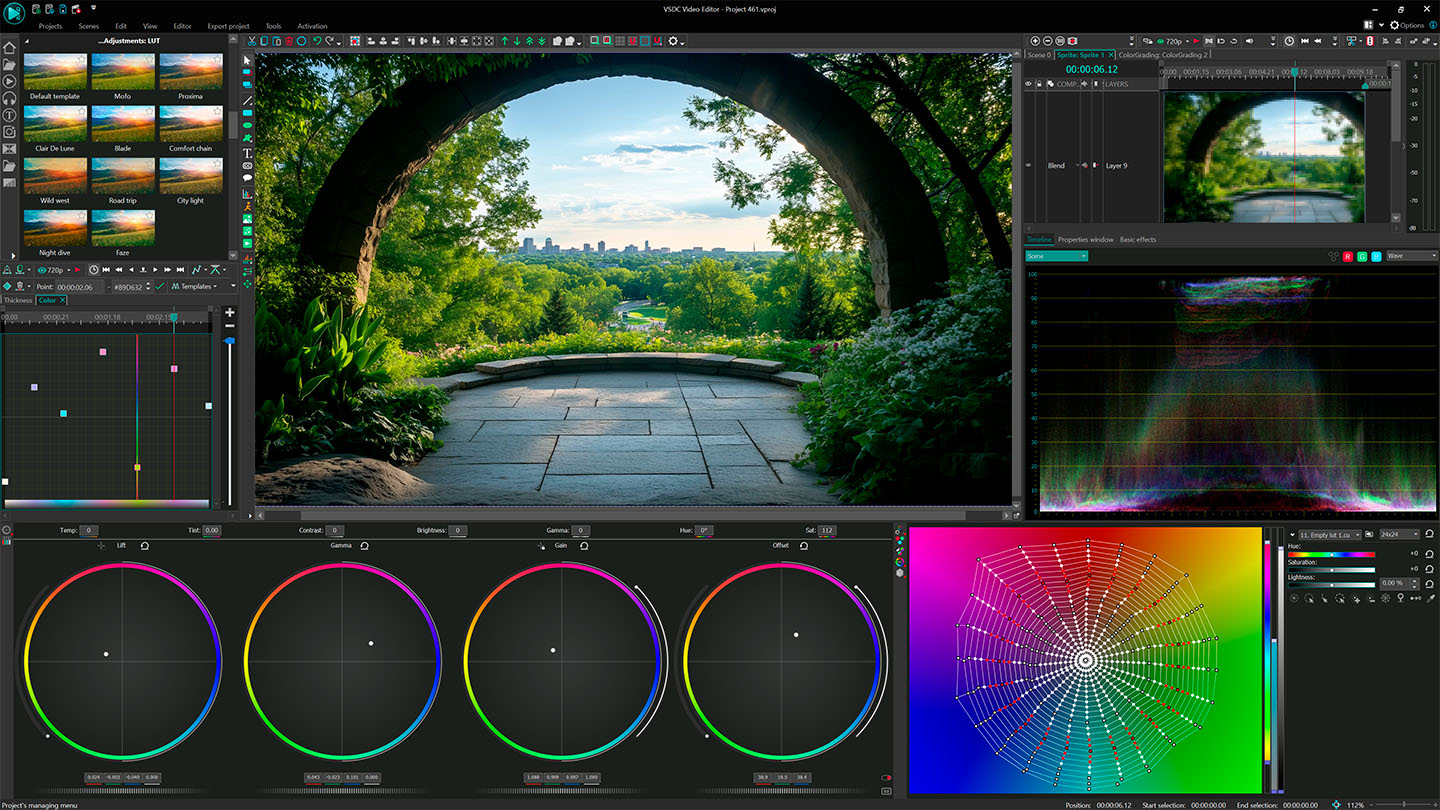
VSDCで色バランスを極めよう:色かぶり除去、明るさ調整、グレーディング
プロフェッショナルな動画を作るための第一歩はカラー補正です。VSDC Free Video Editorを使えば、色かぶりや露出の問題を素早く修正し、クリーンでニュートラルなベースを整えることができます。これは本格的なカラーグレーディングにも最適です。DaVinci Resolveなどの複雑なソフトは必要ありません。
1. なぜ最初に色バランスを整えるのでしょうか?
動画を見て「何か変だな」と感じたことはありませんか?たとえば、肌の色が不自然だったり、室内の映像が緑っぽく見えたり…。これは、色のバランスがうまく取れていないときによく起こります。最初に色バランスを整えることで、映像は自然でリアルな印象になります。しかもVSDCのカラー補正ツールなら、ちょっとした調整だけでYouTubeのVlogやTikTok、Instagramリールもプロ級の仕上がりになります!
2. 基本的なカラー補正ツールの力を活用しよう
直感的なVSDCのインターフェースには、映像を思い通りにコントロールできる強力なカラー補正ツールが揃っています。これらを使えば、
- 色かぶり補正:影の青みやタングステン照明のオレンジ色を、少しの調整で取り除く
- 明るさとコントラストの調整:白飛びしたハイライトや、潰れた黒つぶれを復元
- ニュートラルなベース作り:すべてのクリップで一貫したグレーディングができる土台を作る
- シャドウ、中間色、ハイライトを個別に微調整:直感的なカラーホイールやスライダーで細かく調整可能こんな作業がすぐにできます。
すべての変更が即座に動画に反映されます。追加のクリックやウィンドウを閉じる必要はありません。
3. 初心者向けプロのコツ
- RGBパレードスコープを使って色の偏りをチェック。
- 1つのクリップでバランスを調整したら、その設定を他のシーンにも素早くコピー。
- ニュートラルなベースを作ることで、映画風LUTや雰囲気のあるトーンも簡単に追加できます。
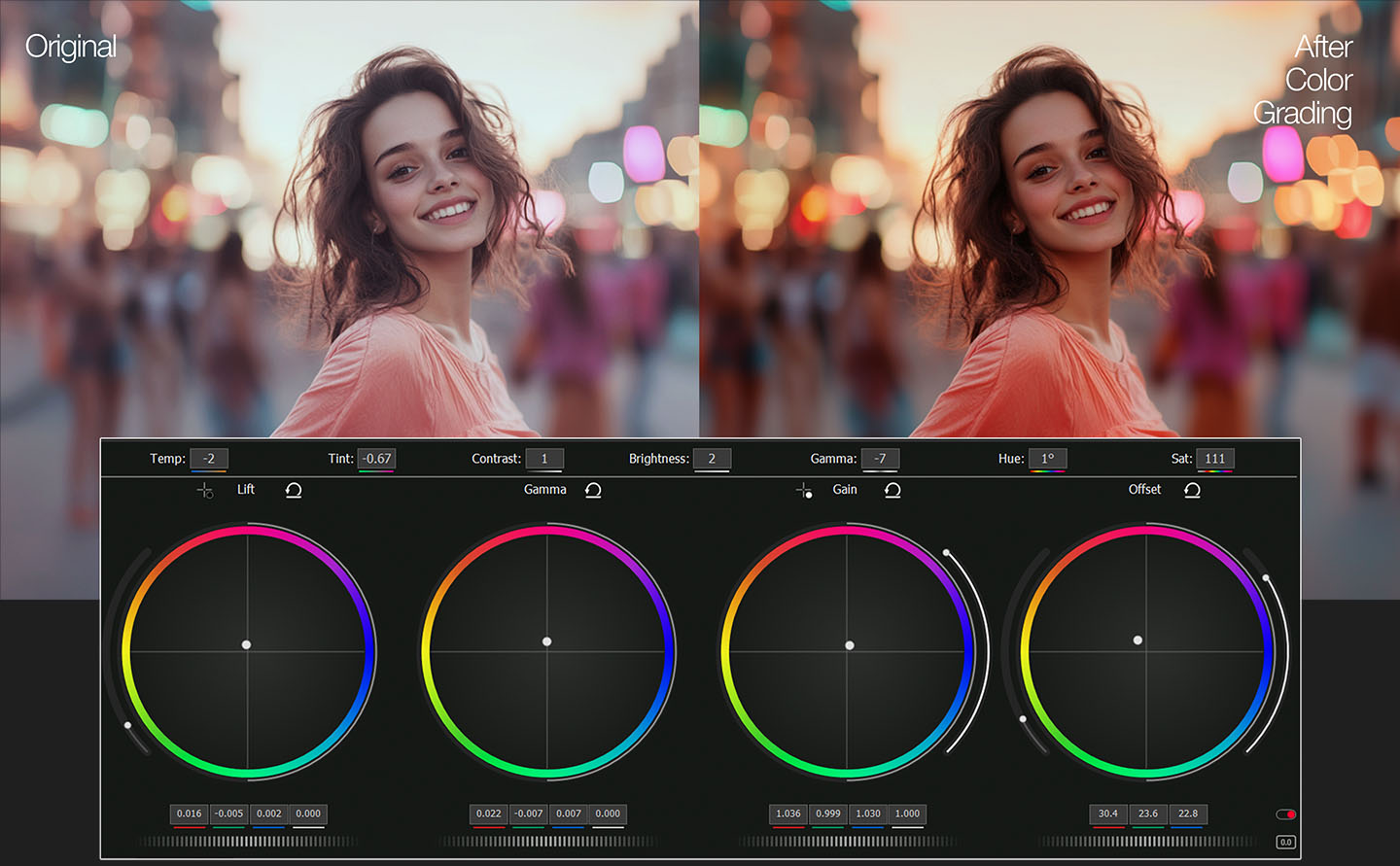
VSDC はあらゆるコーデックとカラースペースに対応:HDR10からRec. 2020まで
HDR10、HLG、Dolby Vision、そしてRec. 2020カラースペースに対応しているので、あなたの動画はいつでも鮮やかでダイナミックに仕上がります。iPhone 16 Pro(ProRes RAW)、GoPro Hero 12(10ビットHEVC)、DJI Pocket 3(HLG)などで撮影した映像や写真も、すべての色味や深みをしっかりキープできます。
ハードウェアアクセラレーションにより、10ビットカラーやHDRの処理が大幅に高速化されます。GPUによるHEVCやAV1へのエクスポートを使えば、4K HDR動画も数分でレンダリング可能です。VSDCは広い色域に対応し、HDR10、HLG、Dolby Vision、Rec. 2020など、あらゆる最新フォーマットでもスムーズに動作します。YouTubeやHDR10+テレビ、Apple ProMotionディスプレイ用のHDRコンテンツも、数クリックで簡単に準備できます。
バンディングやアーティファクト、色あせの心配はもう不要です。VSDCなら、どんな画像や動画でも簡単に調整でき、HLGクリップの編集やさまざまなHDRフォーマットの実験も可能。細部までしっかり再現できます。
HDRはもはや特別なものではありません。VSDCがあれば色を思い通りにコントロールでき、どんなクリエイティブなアイデアも実現できます。
VSDC 2025は次のフォーマットに対応:
- HDR10 & HLG(iPhone、GoPro、Sony)
- ProRes RAW & HQ(iPhone 16 Pro/Max)
- HEVC 10ビット(GoPro Hero 13、DJI Pocket)
- AV1 HDR(次世代ストリーミング)

高度なカーブによる精密なカラーグレーディングツール
基本的な補正ツールで土台を作るのは大事ですが、もっと高いレベルを目指すなら、より強力な機能に挑戦してみましょう!VSDCのカーブは、ピクセル単位で細かくコントロールできる強力なツールです。調整パネルからワンクリックで呼び出せ、次のようなことが可能です:
RGBや輝度チャンネルを個別に調整
リアルタイムヒストグラムを使い、赤・緑・青・明るさのレベルを個別に微調整できます。これにより、白飛びや黒つぶれを防ぎ、映像全体の正確なトーンバランスを実現できます。
色相カーブで特定の色だけを強調・分離
色相ごとに細かく選択や調整ができるため、例えば肌の色を変えずに夕焼けのオレンジだけを強調したり、風景の中の目立つグリーンだけを抑えることも簡単です。
彩度のコントロール
彩度カーブを使えば、くすんだ部分を強調したり、逆に鮮やかすぎる部分を自然に抑えることができます。これは特に、HDR動画のグレーディングや明るいハイライト、色の多いシーンをバランスよく仕上げたいときに便利です。
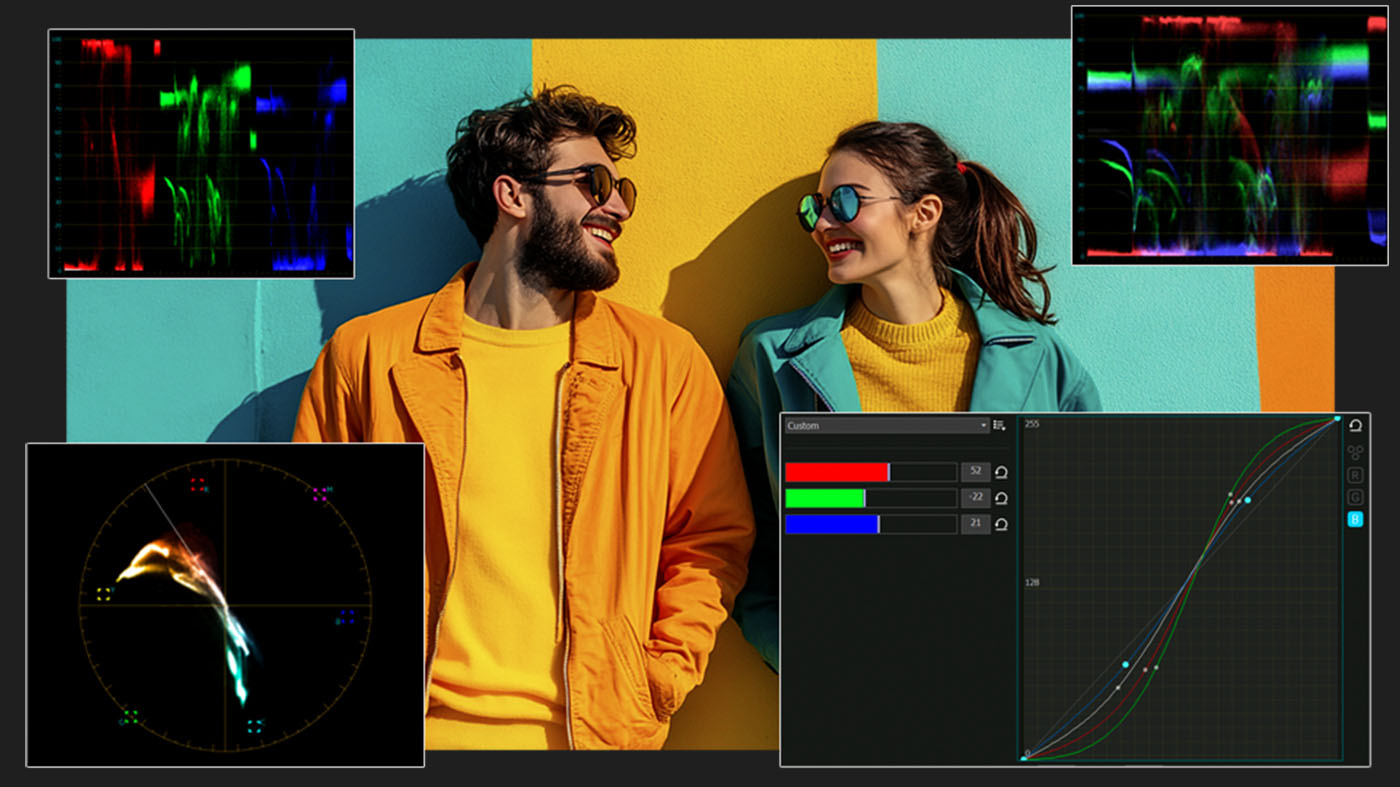
多くのプロ向け動画編集ソフトはごちゃごちゃした複雑なインターフェースですが、VSDCなら高度なカラーグレーディングツールも簡単に使えます。
- 4Kでもリアルタイムプレビューができるので、補正しながらすぐに仕上がりを確認可能。
- LUTプリセットを内蔵しているので、映画風の色合いもワンクリックですぐに適用でき、作業効率もアップ。
- GPUアクセラレーションで、パソコンの性能に関わらず編集が快適に進みます。
VSDCがクリエイターに選ばれる理由は、複雑な操作ではなく、あなたのクリエイティブな作業そのものに集中できるから。GoProの映像補正から大胆なカラーグレーディングまで、余計な手間なく理想の仕上がりを実現できます。
セカンダリーカラー補正
セカンダリーカラー補正(セカンダリーグレーディング)は、画像の特定部分だけを選んで調整できる機能です。フレーム全体を変えず、必要な色だけをピンポイントで変えたいときに活躍します。例えば、背景はそのままでシャツの色だけを変えたい場合などに便利です。必要なのは「クオリファイアカラーパレット」。色相、彩度、輝度ごとに画像の一部を選択できます。まずはスポイトツールで調整したい部分をドラッグして指定しましょう。選択範囲は色相・彩度・輝度のストリップ上でハイライト表示されます。あとはカーブやカラーホイールなどの高度なツールを使って、思い通りの色補正を仕上げましょう。
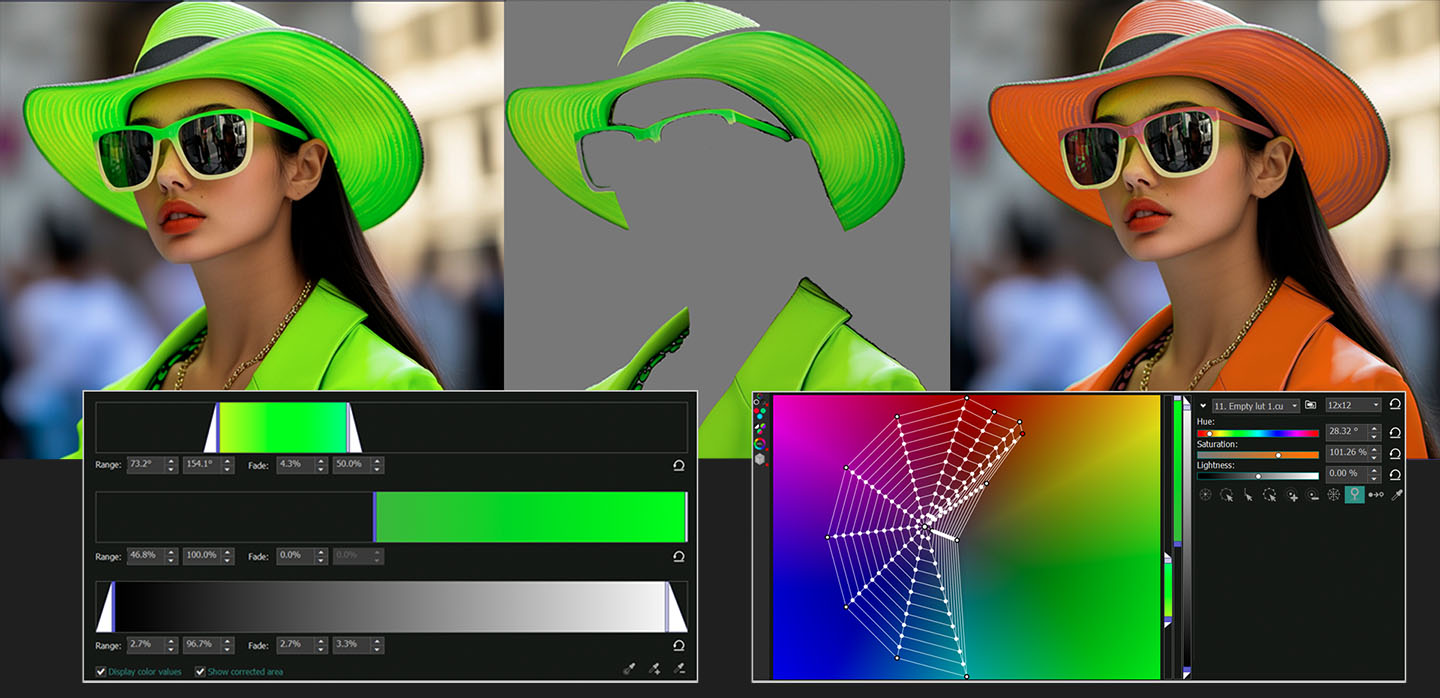
カスタムグラデーション背景を作成しよう
VSDCのカラー機能で他にできることは?例えば、オリジナルのグラデーション背景も簡単に作れます!使うツールはほんの少し。シーンにカスタムシェイプを追加し、モードをポイントグラデーションに切り替えて、各グラデーションポイントに好きな色を割り当てましょう。キーエディターを開いて、各ポイントに数個のキーフレームを追加すれば、色の移り変わりが設定できます。

グラデーションを動画、テキスト、ロゴなどと組み合わせよう
グラデーションをテキストや図形の塗りつぶしに使いたい場合は、レイヤーの合成モードのひとつを設定するだけで、目を引くビジュアルが簡単に作れます。例えば、動きのあるカラフルなテキストを作りたいときは、アニメーションしたグラデーションをテキストオブジェクトの中に入れ、合成モードを「Source In」に設定しましょう。これだけで、テキストが背景のダイナミックな色をそのまま反映します。
VSDCには豊富な合成モードが用意されているので、実験したい方やクリエイティブな表現を追求したい方には最適なツールです!